很多网友都喜欢爱奇艺万能播放器,那么观看视频时怎么截取画面呢?一起来看看爱奇艺万能播放器截取画面的详细流程吧,相信会有帮助哦。
爱奇艺万能播放器截取画面的详细流程

1、首先我们打开爱奇艺万能播放器,然后在其界面左上角找到“爱奇艺万能播放器”几个字并点击它;
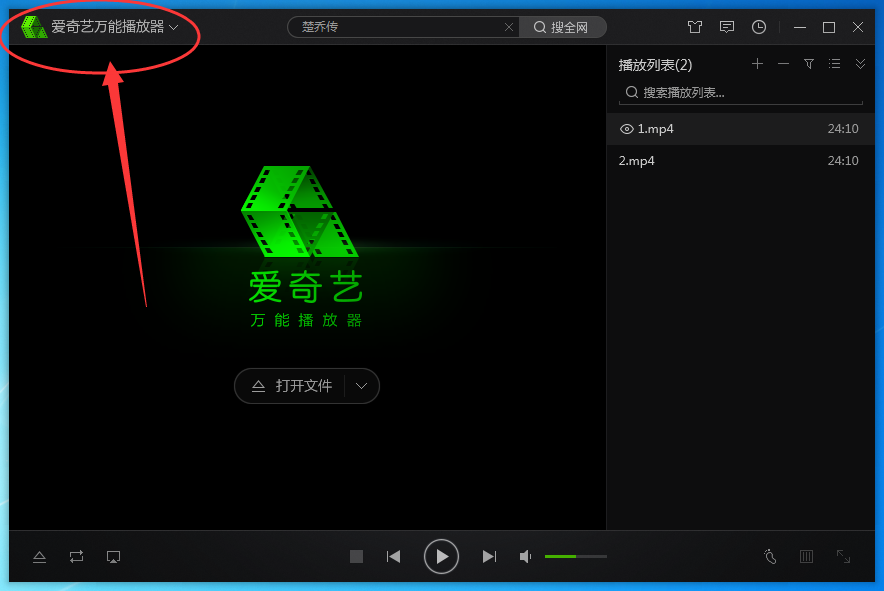
2、接着在弹出的选项中打开“设置”,或者我们也可以直接用默认快捷键“F2”打开“设置”窗口;

3、之后在“设置”窗口的左侧打开“热键”,在“热键”界面中点击“点击设置热键”;
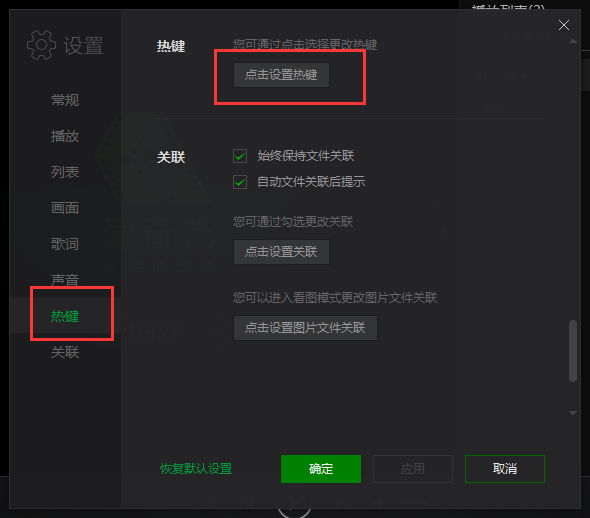
4、最后在“热键设置界面”找到“截图保存”,这里默认快捷键是“Ctrl+i”,如果你你不喜欢还可以自己修改该快捷键;
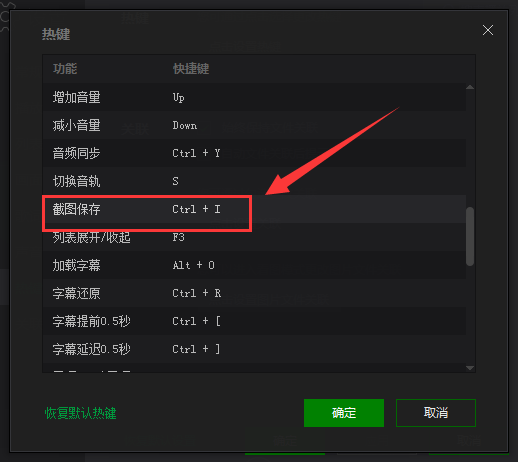
5、设置好快捷键后我们只需将视频定格到想要截取的画面,然后按下截图快捷键就可以截取视频画面了;
以上就是小编带来的爱奇艺万能播放器截取画面的详细流程,希望可以帮助到大家。


